Система схемотехнического моделирования LTspice IV
Краткое руководство
Интерфейс
LTspice IV является очень простым и точным инструментом для моделирования схем. К тому же эта система полностью бесплатна и может работать под Линуксом с использованием Wine. Одна из интересных особенностей программы — возможность вывода в звуковой wav файл результатов симуляции, которые можно будет затем прослушать.
Программу можно скачать по адресу http://www.linear.com или по прямой ссылке: LTspiceIV.exe (10 мб). Дополнительные библиотеки и примеры можно найти здесь и здесь.
При запуске программы появляется главное окно:
Дальше следует создать новый файл (меню File —> New schematic), при этом станут активными почти все значки верхней панели инструментов:
Кроме значков в панели инструментов будут полезными функциональные клавиши:
|
|
Эти функциональные клавиши частично дублируют меню Edit.
Пример создания схемы релаксационного генератора на операционном усилителе.
Нажав клавишу F2 попадаем в окно выбора компонентов, из меню выбираем [opamps], выбираем нужную модель операционного усилителя , например LT1013:
и помещаем её на схему, кликнув в главном окне один раз в той точке, где он будет размещён:
После помещения компонента на схему следует нажать ESC, что бы выйти из текущего режима размещения компонентов. Далее снова нажимаем
Пока курсор показывается в виде символа компонента, его можно вращать, используя комбинацию клавиш Ctrl+R (см. подсказку внизу слева главного окна программы в панели статуса). Если компонент уже помещён на схему, для его вращения следует нажать F7 (или в панели инструментов нажать кнопку «передвинуть»), выбрать компонент на схеме, и далее нажать комбинацию клавиш
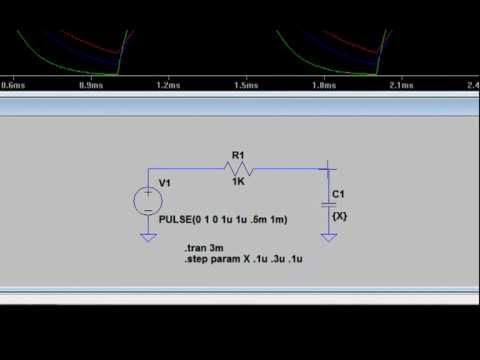
Далее размещаем все остальные компоненты:
И с помощью клавиши F3 рисуем проводники:
Теперь необходимо указать номиналы компонентов — конденсатора, резисторов и источников питания. Для этого надо навести курсор на компонент, нажать правую кнопку мыши, пример для конденсатора:
Мы указали значение ёмкости 1n, т.е. 1000 пФ, так как n обозначает множитель «нано», равный 10-9. Есть и другие множители:
|
|
Для ёмкости, например, 100 пФ, следует указать значение 100p, для 0,1 мк — 0.1u, для одной фарады — 1 (просто 1, без всяких множителей). Разделителем дробного числа служит точка, регистр множителя игнорируется (можно вводить как 1n, так и 1N). Вместо точки можно вводить множитель, например,
Разделителем дробного числа служит точка, регистр множителя игнорируется (можно вводить как 1n, так и 1N). Вместо точки можно вводить множитель, например,
Дальше вводим значения номиналов резисторов, все по 100 кОм:
Вместо 100k можно вводить 0.1meg, что то же самое.
Для источников питания вводим напряжения по 10 вольт:
В результате получится схема со всеми номиналами:
Теперь осталось только настроить режим моделирования. Для этого в меню Simulate следует выбрать Edit simulation Cmd и заполнить верхние три строки самой первой вкладки (Transient) анализа переходных процессов:
- Stop Time = 0.01
- Time to Start saving Data = 0
- Maximum Timestep = 1u
Расшифруем эти значения:
0.01 — это полное время симуляции;
0 — время, с которого начнётся отображения графика;
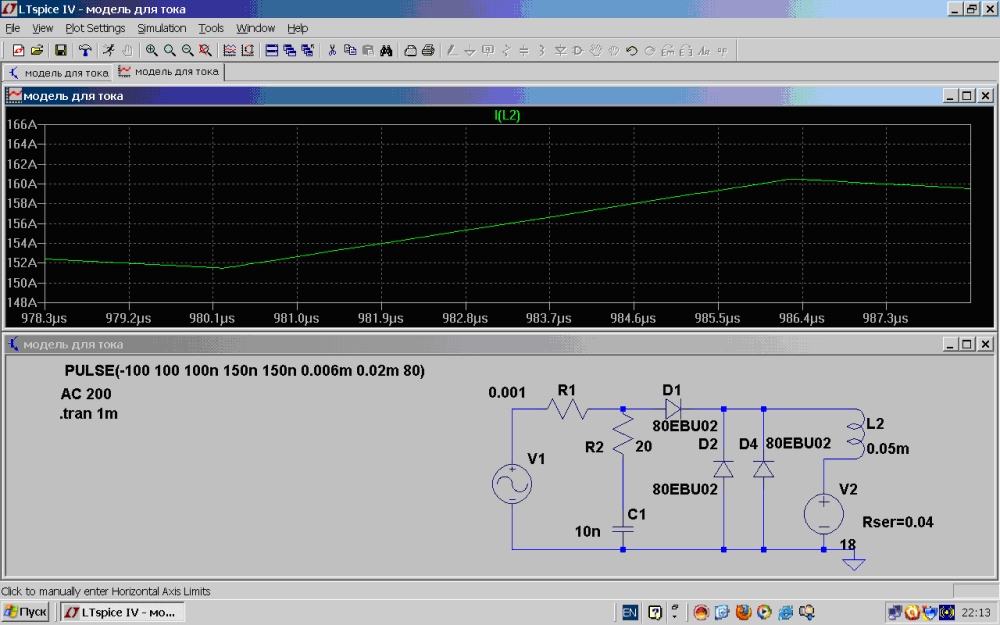
Нижняя строка .tran 0 0.01 0 1u заполняется автоматически.
Дальше следует закрыть это окно, и разместить полученную команду где-нибудь на схеме:
Теперь можно сохранить результат работы (меню File —> Save As).
Затем в панели управления нажать кнопку «пуск» (или в меню Simulate выбрать Run), появится пустое окно симуляции. Теперь нужно навести курсор на какой-нибудь проводник в окне схемы, форма курсора изменится и превратится в щуп, и если теперь кликнуть левой кнопкой мыши, то в окне симуляции появится график осциллограммы напряжения:
Что бы добавить на график другую осциллограмму следует кликнуть по другому проводнику, удерживая нажатой клавишу Ctrl. Если навести курсор на какой-либо компонент, то форма курсора изменится на токовые клещи, соответственно клик в таком случае покажет осциллограмму тока, протекающего через данный компонент.
Что бы удалить какую-либо осциллограмму с графика, следует воспользоваться ножницами (Функциональная клавиша F5).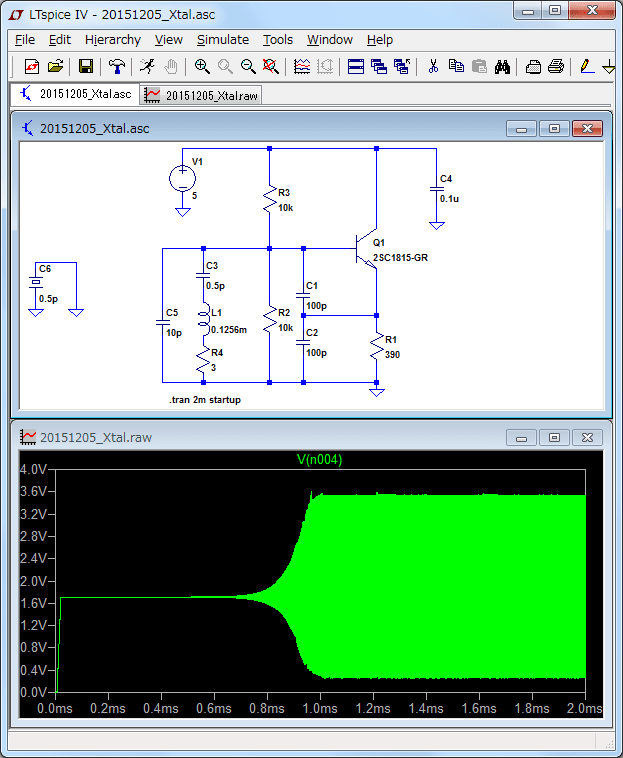
Запись сигнала в файл.
В схему необходимо будет добавить метку для того проводника, с которого будет сниматься сигнал. Это делается нажатием клавиши
Метку надо как-нибудь назвать, в данном случае out, и поместить её на схему (на какой-нибудь проводник):
Далее надо нажать клавишу S или в меню Edit выбрать команду Spice directive и ввести туда такую строку:
.wave ./file.wav 8 11025 V(out)
Убедитесь, что переключатель Spice directive включён.
Строка .wave ./file.wav 8 11025 V(out) обозначает, что сигнал будет выводиться в файл с именем file.wav, находящийся в той же директории, что и файл со схемой, в формате 8 бит с частотой дискретизации 11025 Гц. Параметры аудиосигнала следует устанавливать такие, которые поддерживает звуковая карта, иначе для прослушивания файла на данном компьютере файл придётся перекодировать (изменить частоту дискретизации и/или разрядность).
А так же можно увеличить время симуляции, что бы получить более продолжительное время звучания и увеличить шаг симуляции, что бы ускорить процесс:
И ещё одно важное замечание: амплитуда сигнала, который записывается в файл, должна лежать в диапазоне -1..+1 вольт или ампер, иначе сигнал будет искажён.
Несколько изменим схему, добавив трёхзвенный RC фильтр и делитель напряжения:
Теперь в точке out будет почти синусоидальный сигнал:
Обратите внимание, что при зумировании между ближайших одинаковых точек, лежащих на синусоиде, слева в панели статуса указывается частота сигнала, в данном случае равная 1,36 кГц (точность измерения частоты зависит от точности позиционирования курсора).
И можно прослушать результат вывода в файл: ltspice.mp3.
Your browser does not support the audio element.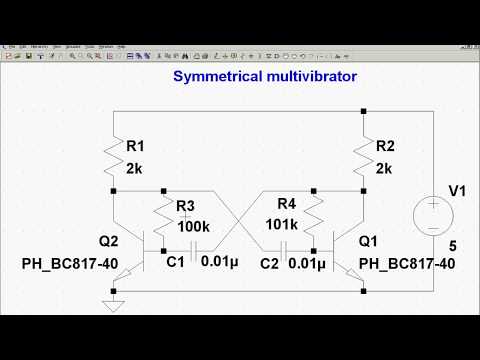
Файл с последней схемой можно скачать здесь.
Подключение библиотек.
Внимание! По умолчанию библиотека элементов CD4000 отсутствует в программе, её нужно скачать и установить отдельно. Брать здесь. Всю директорию CD4000 поместить в каталог LTspiceIV\lib\sym\CD4000, а файлы CD4066B.lib и CD4000.lib — в каталог LTspiceIV\lib\sub.
Нарисуем схему генератора на триггере Шмитта:
Логический элемент CD40106B возьмём в каталоге [CD4000] (клавиша F2):
Установим время и шаг симуляции (0.001 и 100u):
При попытке запустить расчёт выскакивает ошибка о вызове неизвестной схемы:
Это значит, что не найдена библиотека, в которой описан элемент CD40106B. Необходимо явно указать библиотеку с этим элементом. Это делается нажатием клавиши S или из меню File —> Spice directive и в появившееся окно вводим команду .lib cd4000.lib:
Необходимо убедиться, что переключатель Spice directive выбран.
Теперь запускаем расчёт и получаем результат (установив щуп на выход логического элемента):
Файл со схемой генератора на триггере Шмитта можно скачать здесь.
Запуск симметричного мультивибратора.
Создадим схему классического симметричного мультивибратора на биполярных транзисторах (транзисторы возьмём к примеру, 2N2222).
Обратите внимание, что на схеме справа на проводнике расположен текст OUT — это метка цепи, для её создания надо нажать клавишу F4 (или вызвать из меню Edit—>Label Net) и расположить на проводнике, который мы хотим пометить:
Здесь вводится только слово OUT, ничего больше изменять не надо.
Далее введём параметры режима моделирования (в меню Simulate —> Edit Simulation Cmd): .tran 0 0.01 10n
Если теперь запустить выполнение расчёта (кнопка Run в панели инструментов), то генерации не возникнет. Это связано с тем, что схема идеально симметричная — полностью совпадают параметры транзисторов и пассивных элементов, что в реальных схемах никогда не встречается.
Существует несколько способов решения этой проблемы. Рассмотрим первый способ. Он заключается в том, что в номинал какого-либо элемента схемы вносится незначительное отклонение:
В данном случае слегка увеличено сопротивление резистора R2 до величины 100,01 кОм. Но одного этого недостаточно, схема не запустится. Необходимо добавить в параметры моделирования директиву sturtup (в меню Simulate —> Edit Simulation Cmd отметить галочку Start external DC supply voltages at 0V):
Тогда строка параметров симуляции примет такой вид: .tran 0 0.01 10n startup.
Директива sturtup даёт команду на расчёт начальных условий с отключением независимых источников тока и напряжения, после чего начинается расчёт переходных процессов, независимые источники тока и напряжения подключаются в течении 20 микросекунд после начала расчёта. Теперь мультивибратор запускается:
Рассмотрим второй способ запуска. Для этого изменим сопротивление резистора R2 до первоначальной величины 100 кОм, и отменим директиву sturtup. Теперь разместим на схеме spice-директиву, устанавливающую начальные условия: .ic V(OUT)=5. Для этого надо нажать клавишу T или в меню Edit выбрать Text:
Теперь разместим на схеме spice-директиву, устанавливающую начальные условия: .ic V(OUT)=5. Для этого надо нажать клавишу T или в меню Edit выбрать Text:
И обязательно отметить галочку SPICE directive, что бы текст воспринимался как команда! Дальше нажать ОК, и разместить текст где-нибудь на схеме:
Директива .ic V(OUT)=5 (ic — аббревиатура от internal condition) устанавливает напряжение 5 вольт в точке OUT схемы в момент подачи напряжения питания (после завершения расчётов по постоянному току напряжение 5 вольт снимается), что позволяет запустить мультивибратор:
Схему мультивибратора можно скачать здесь.
См. также Применение LTSpice для измерения входного и выходного сопротивлений усилительных каскадов
BACK
LT Spice IV — Скрипты — PlayOnLinux
Вы находитесь здесь
Informations
| Creator | Message |
|---|---|
| jbrazio | WarningThis installer is a beta script. InformationsPlatforms: Wine: System Feedbacks2 0 DescriptionLTspice IV is a high performance SPICE simulator, schematic capture and waveform viewer with enhancements and models for easing the simulation of switching regulators. Our enhancements to SPICE have made simulating switching regulators extremely fast compared to normal SPICE simulators, allowing the user to view waveforms for most switching regulators in just a few minutes. Included in this download are LTspice IV, Macro Models for 80% of Linear Technology’s switching regulators, over 200 op amp models, as well as resistors, transistors and MOSFET models. ScreenshotsSource code#!/bin/bash # Date : (2015-04-06 13-43) # Last revision : (2015-04-06 13-43) # Wine version used : 1.6.2 # Distribution used to test : Ubuntu 14.04 LTS # Author : João Brázio <[email protected]> # URL : https://github.com/jbrazio/miscellaneous/tree/master/pol/ltspice [ "$PLAYONLINUX" = "" ] && exit 0 source "${PLAYONLINUX}/lib/sources" TITLE="LT Spice IV" PREFIX="LTSpiceIV" INSTALLER_DOWNLOAD="http://ltspice.linear-tech.com/software/LTspiceIV.exe" POL_SetupWindow_Init POL_Debug_Init POL_SetupWindow_presentation "${TITLE}" "Linear Technology" "http://www.linear.com/designtools/software/" "João Brázio <joao@brazio. |
Contributions
Filters:
Updates and commentsOnly updatesOnly commentsAll languagesOnly my languageContribute
| Member | Message |
| Dadu042 | Friday 10 May 2019 at 23:05 |
| Dadu042 | InformationThis update has been approved by the team. MessageCopied 2015 script in the right place. Differences@@ -0,0 +1,48 @@ +#!/bin/bash +# Date : (2015-04-06 13-43) +# Last revision : (2015-04-06 13-43) +# Wine version used : 1.6.2 +# Distribution used to test : Ubuntu 14.04 LTS +# Author : João Brázio <[email protected]> +# URL : https://github.com/jbrazio/miscellaneous/tree/master/pol/ltspice + +[ "$PLAYONLINUX" = "" ] && exit 0 +source "${PLAYONLINUX}/lib/sources" + +TITLE="LT Spice IV" +PREFIX="LTSpiceIV" +INSTALLER_DOWNLOAD="http://ltspice.linear-tech.com/software/LTspiceIV.exe" + +POL_SetupWindow_Init +POL_Debug_Init + +POL_SetupWindow_presentation "${TITLE}" "Linear Technology" "http://www.linear.com/designtools/software/" "João Brázio <[email protected]>" "${PREFIX}" + +POL_Wine_SelectPrefix "${PREFIX}" +if [ "$(POL_Wine_PrefixExists "${PREFIX}")" = "False" ]; then + POL_Wine_PrefixCreate +fi + +Set_OS "win7" +POL_System_SetArch "x86" + +POL_Wine_InstallFonts +POL_Call POL_Function_FontsSmoothRGB + +POL_System_TmpCreate "${PREFIX}" +cd "${POL_System_TmpDir}" + +POL_Download "${INSTALLER_DOWNLOAD}" +POL_SetupWindow_wait "$(eval_gettext 'IInstallation in progress. New source code#!/bin/bash # Date : (2015-04-06 13-43) # Last revision : (2015-04-06 13-43) # Wine version used : 1.6.2 # Distribution used to test : Ubuntu 14.04 LTS # Author : João Brázio <[email protected]> # URL : https://github.com/jbrazio/miscellaneous/tree/master/pol/ltspice [ "$PLAYONLINUX" = "" ] && exit 0 source "${PLAYONLINUX}/lib/sources" TITLE="LT Spice IV" PREFIX="LTSpiceIV" INSTALLER_DOWNLOAD="http://ltspice. Replies |
| jbrazio | Tuesday 7 April 2015 at 22:03 |
| jbrazio | MessageI didn’t understand where should I have posted the code.. Here is the link to the code, screenshots and icons. Here is the link to the forum post. Replies |
Лицензионное соглашение для моделей Spice
ЛИЦЕНЗИОННОЕ СОГЛАШЕНИЕ
ВАЖНОЕ ЗАМЕЧАНИЕ. Внимательно прочитайте это Соглашение перед загрузкой или использованием этой модели spice.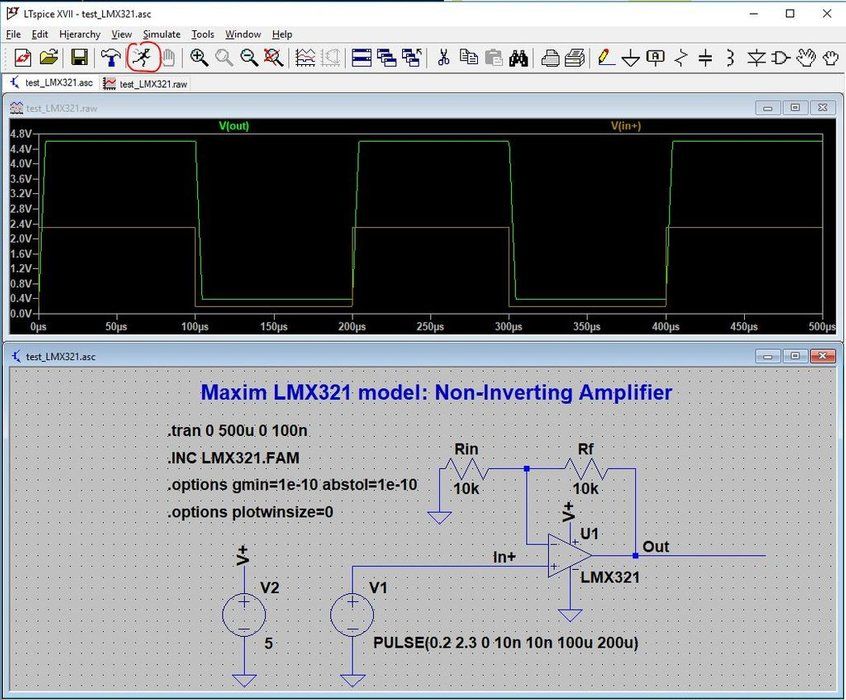 ЗАГРУЖАЯ ИЛИ ИСПОЛЬЗУЯ ДАННУЮ МОДЕЛЬ SPICE ЛЮБЫМ СПОСОБОМ, ВЫ ПОДТВЕРЖДАЕТЕ, ЧТО ПРОЧИТАЛИ, ПОНЯЛИ И СОГЛАСНЫ С УСЛОВИЯМИ НАСТОЯЩЕГО СОГЛАШЕНИЯ. ЕСЛИ ВЫ НЕ СОГЛАСНЫ С ЭТИМИ УСЛОВИЯМИ ИЛИ ЕСЛИ У ВАС НЕТ ПОЛНОМОЧИЙ, ОПИСАННЫХ НИЖЕ, НЕ ЗАГРУЖАЙТЕ ЭТУ МОДЕЛЬ SPICE, НЕ ИСПОЛЬЗУЙТЕ ЭТУ МОДЕЛЬ SPICE КАКИМ-ЛИБО СПОСОБОМ И НЕЗАМЕДЛИТЕЛЬНО УДАЛИТЕ ИЛИ УНИЧТОЖИТЕ ЛЮБЫЕ КОПИИ ЭТОЙ МОДЕЛИ SPICE, ИМЕЮЩИЕСЯ В ВАШЕМ ВЛАДЕНИИ.
ЗАГРУЖАЯ ИЛИ ИСПОЛЬЗУЯ ДАННУЮ МОДЕЛЬ SPICE ЛЮБЫМ СПОСОБОМ, ВЫ ПОДТВЕРЖДАЕТЕ, ЧТО ПРОЧИТАЛИ, ПОНЯЛИ И СОГЛАСНЫ С УСЛОВИЯМИ НАСТОЯЩЕГО СОГЛАШЕНИЯ. ЕСЛИ ВЫ НЕ СОГЛАСНЫ С ЭТИМИ УСЛОВИЯМИ ИЛИ ЕСЛИ У ВАС НЕТ ПОЛНОМОЧИЙ, ОПИСАННЫХ НИЖЕ, НЕ ЗАГРУЖАЙТЕ ЭТУ МОДЕЛЬ SPICE, НЕ ИСПОЛЬЗУЙТЕ ЭТУ МОДЕЛЬ SPICE КАКИМ-ЛИБО СПОСОБОМ И НЕЗАМЕДЛИТЕЛЬНО УДАЛИТЕ ИЛИ УНИЧТОЖИТЕ ЛЮБЫЕ КОПИИ ЭТОЙ МОДЕЛИ SPICE, ИМЕЮЩИЕСЯ В ВАШЕМ ВЛАДЕНИИ.
Если Вы заключаете настоящее Соглашение от имени компании или другой организации, Вы заявляете, что у Вас есть полномочия связывать ее настоящим Соглашением и выделять средства от ее имени, а термины «Вы» и «Ваш» будут означать этой компании или организации.
Библиотека моделей SPICE компании Analog Devices
Авторские права принадлежат Analog Devices, Inc., 1995-2015 гг.
Информация в этой модели SPICE защищена законами США об авторских правах. Настоящим ADI предоставляет вам неисключительную лицензию без права передачи на использование этой модели SPICE до тех пор, пока вы соблюдаете условия настоящего Соглашения.
Вы не можете продавать, одалживать, сдавать в аренду или лицензировать Модель SPICE целиком, частично или в измененной форме кому-либо за пределами Вашей компании. Вы можете изменить эту модель SPICE, чтобы она соответствовала вашим конкретным приложениям, и вы можете делать копии этой модели SPICE для использования в вашей компании.
Вы можете включать копии SPICE-моделей Analog Devices в любое программное обеспечение, которое вы продаете или распространяете. Однако вы не можете вносить в распространяемые копии моделей Analog Devices SPICE изменения, кроме следующих:
- Включить комментарии.
- Изменить номенклатуру, чтобы она работала на ПО Вашей компании. Запрещается вносить какие-либо изменения, влияющие на производительность или функции модели.
Analog Devices включает в свою библиотеку модели SPICE, разработанные сторонними организациями. Эти модели не подлежат дальнейшему распространению.
Эта модель SPICE предоставляется КАК ЕСТЬ, ГДЕ ЕСТЬ, И БЕЗ КАКИХ-ЛИБО ГАРАНТИЙ, ЯВНЫХ ИЛИ ПОДРАЗУМЕВАЕМЫХ, ВКЛЮЧАЯ, ПОМИМО ПРОЧЕГО, ПОДРАЗУМЕВАЕМЫЕ ГАРАНТИИ КОММЕРЧЕСКОЙ ПРИГОДНОСТИ И ПРИГОДНОСТИ ДЛЯ ОПРЕДЕЛЕННОЙ ЦЕЛИ.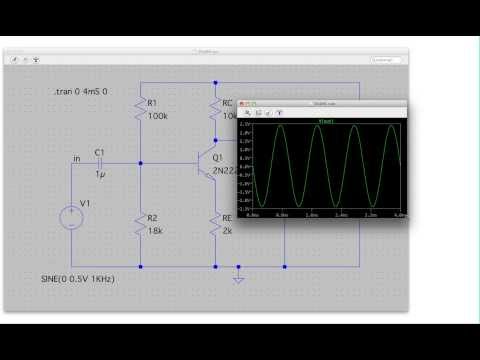
ОТВЕТСТВЕННОСТЬ ADI ЗА НАНЕСЕННЫЙ ВАМ УЩЕРБ ПО ЛЮБОЙ ПРИЧИНЕ, НЕЗАВИСИМО ОТ ФОРМЫ ПРЕТЕНЗИИ ИЛИ ДЕЙСТВИЯ, НЕ ДОЛЖНА ПРЕВЫШАТЬ СТО ДОЛЛАРОВ США (100,00 долларов США). НИ ПРИ КАКИХ ОБСТОЯТЕЛЬСТВАХ ADI НЕ НЕСЕТ ОТВЕТСТВЕННОСТИ ЗА КАКИЕ-ЛИБО ПОТЕРИ ДАННЫХ, ПРИБЫЛИ ИЛИ ИСПОЛЬЗОВАНИЕ МОДЕЛИ SPICE, ИЛИ ЗА ЛЮБЫЕ ОСОБЫЕ, СЛУЧАЙНЫЕ, ПОСЛЕДУЮЩИЕ ИЛИ ДРУГИЕ КОСВЕННЫЕ УБЫТКИ, ВОЗНИКШИЕ В РЕЗУЛЬТАТЕ ИЛИ В СВЯЗИ С ИСПОЛЬЗОВАНИЕМ ИЛИ РАБОТОЙ МОДЕЛИ SPICE.
Настоящее Соглашение регулируется и толкуется в соответствии с законодательством штата Массачусетс, независимо от его выбора правовых норм. Стороны соглашаются, что Конвенция Организации Объединенных Наций о договорах международной купли-продажи товаров настоящим полностью исключается из настоящего Соглашения. Единственной юрисдикцией и местом проведения всех действий, связанных с предметом настоящего Соглашения, являются суды штата и федеральные суды, расположенные в округе Саффолк, штат Массачусетс.
Начало работы с LTspice — SparkFun Learn
- Домашняя страница
- Учебники
- Начало работы с LTspice
≡ Страниц
Авторы: Молниеносный ястреб
Избранное Любимый 16
Знакомство с LTspice
Linear Technology предоставляет полезные и бесплатные инструменты моделирования проектирования, а также модели устройств.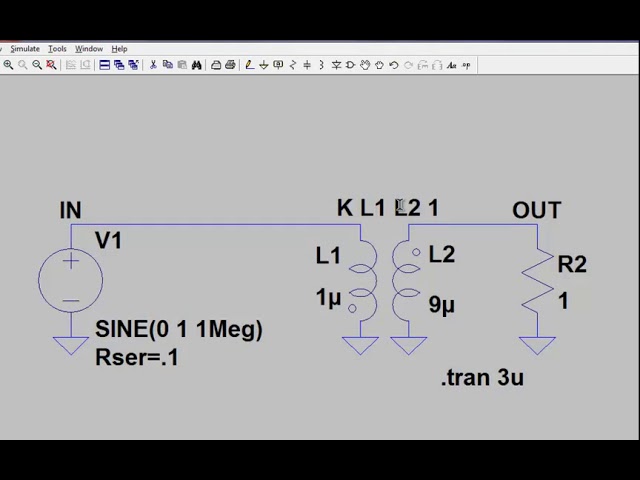 В этом руководстве рассматриваются основы использования LTspice IV, бесплатного симулятора интегральных схем.
В этом руководстве рассматриваются основы использования LTspice IV, бесплатного симулятора интегральных схем.
Начало работы
Чтобы загрузить LTspice IV для Windows, щелкните здесь, а для Mac OS X 10.7+ щелкните здесь. Linear Technology обновляет эти пакеты, поэтому следите за обновлениями на веб-сайте. Я связал исполняемый файл, потому что это версия, которую я буду использовать для урока.
После того, как вы откроете экземпляр LTspice IV, просмотрите видео ниже, чтобы узнать, как начать навигацию по меню, настроить параметры схемы и сигнала, добавить новую схему, разместить детали и организовать схему и, наконец, запустить простой DC рабочая точка делителя напряжения.
Полезные советы
Горячие клавиши и директивы симулятора. Сделайте свою жизнь проще с помощью ярлыков. Директивы Симулятора — это ваши Dot-команды.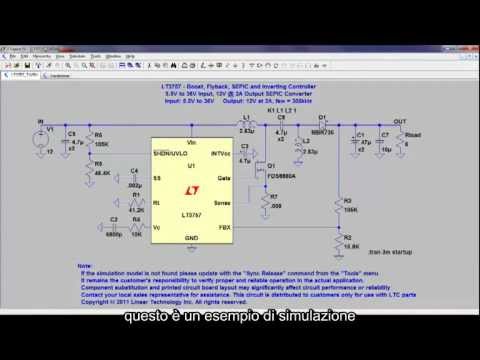 Я предлагаю вам внимательно просмотреть их в меню ПОМОЩЬ в LTspice. Меню справки покажет вам синтаксис и даст описание для каждого из них. Конкретные команды будут рассмотрены одна за другой в будущих видеороликах. Если у вас возникли проблемы с запуском одного или нескольких из них, перейдите на форум.
Я предлагаю вам внимательно просмотреть их в меню ПОМОЩЬ в LTspice. Меню справки покажет вам синтаксис и даст описание для каждого из них. Конкретные команды будут рассмотрены одна за другой в будущих видеороликах. Если у вас возникли проблемы с запуском одного или нескольких из них, перейдите на форум.
Метки — перейдите на страницу 23, чтобы узнать, как маркировать значения, например, используя 8k вместо 8000.
Моделирование: анализ переходных процессов
Анализ переходных процессов во временной области представляет собой график зависимости параметра, такого как напряжение или ток, от времени. Если вы смотрите на вывод, вы можете увидеть поведение в течение определенного периода времени. В этом примере мы будем моделировать выходной сигнал однополупериодного выпрямителя. Для этого типа анализа мы расскажем, как добавить источник сигнала переменного тока в вашу схему и выбрать конкретный диод.
Моделирование: анализ переменного тока
Анализ переменного тока обеспечивает частотную характеристику вашей схемы. Выходной сигнал будет представлять собой график Боде, показывающий амплитуду и фазу в указанном диапазоне частот. Есть несколько вариантов анализа переменного тока. Вы можете просмотреть частотную характеристику как график Боде в декартовой плоскости координат с реальной и мнимой осями, а также как график Найквиста.
Выходной сигнал будет представлять собой график Боде, показывающий амплитуду и фазу в указанном диапазоне частот. Есть несколько вариантов анализа переменного тока. Вы можете просмотреть частотную характеристику как график Боде в декартовой плоскости координат с реальной и мнимой осями, а также как график Найквиста.
Мы собираемся построить пассивный фильтр нижних частот первого порядка и посмотреть, какую информацию можно получить о схеме из графика.
Моделирование: развертка постоянного тока
Развертка постоянным током — это тип моделирования, позволяющий изменять напряжение или ток определенного устройства. На всех схемах компонентов SparkFun указан диапазон напряжения, при котором продукт может безопасно работать. Я подумал, что было бы неплохо проверить продукт Sparkfun, чтобы увидеть, насколько точны эти диапазоны напряжения. В этом примере мы рассмотрим коммутационную плату для электретных микрофонов.
В этом примере мы рассмотрим коммутационную плату для электретных микрофонов.
Моделирование: Шум
Анализ шума позволяет вам просматривать шум, присущий вашей системе, а также шум, введенный из внешнего источника, при правильном моделировании. Шум чаще всего возникает в схемах операционных усилителей, где точность решает все. Например, система управления батареями, использующая операционные усилители для измерения тока. Циклы зарядки аккумуляторных батарей, а также ток нагрузки являются очень важными параметрами для контроля общего состояния батареи и безопасности пользователя. Шумная схема операционного усилителя может исказить это показание тока и вызвать нежелательные эффекты, такие как неправильные показания тока на микроконтроллере, который предотвращает перегрузку или понижение тока батареи. Я уверен, что здесь лучше было бы использовать звуковой пример. Но вы поняли, шум может быть плохим, когда он нежелателен.
Но вы поняли, шум может быть плохим, когда он нежелателен.
Мы продолжим использовать схему предусилителя от электретной платы для микрофона и проведем анализ шума. LTspice может моделировать [выстрел, мерцание и тепловой](https://en.wikipedia.org/wiki/Noise_(electronics) шум вашей схемы.
Моделирование: DC Transfer
коэффициент усиления и входное и выходное сопротивления вашей схемы. Продолжая использовать в качестве нашего примера продукт Electret Mic Breakout Board, мы можем сначала вычислить передаточную функцию. Мы знаем, что выходное напряжение смещено на 1/2 входного напряжения. Поскольку передаточная функция описывает поведение выхода как функции входа, и мы можем сказать, что передаточная функция должна быть равна 1/2.Если мы выбираем VCC равным 5 В, тогда Vout составляет 2,5 В. Эта схема должна иметь низкий выходной импеданс, потому что мы хотим Операционные усилители работают как идеальные источники напряжения.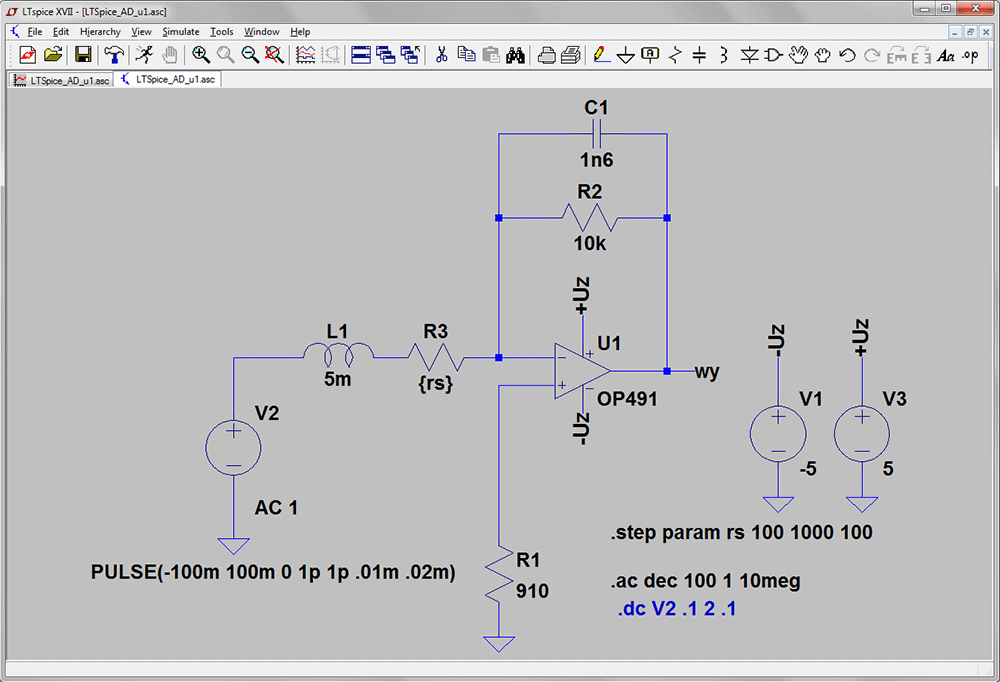 Это обеспечивает максимальную мощность на выходе, что дает вашему АЦП наилучшие значения. Чем ближе выходной импеданс к нулю, тем лучше. Точно так же мы хотим, чтобы входной импеданс был высоким, чтобы не потреблять курре нт из источника. Давайте смоделируем передаточную функцию и убедимся, что она спроектирована соответствующим образом.
Это обеспечивает максимальную мощность на выходе, что дает вашему АЦП наилучшие значения. Чем ближе выходной импеданс к нулю, тем лучше. Точно так же мы хотим, чтобы входной импеданс был высоким, чтобы не потреблять курре нт из источника. Давайте смоделируем передаточную функцию и убедимся, что она спроектирована соответствующим образом.
Создание новой модели
Чтобы создать собственную модель в LTspice, нужно выполнить несколько шагов. Модель состоит из подсхемы и символа. Например, мы собираемся построить модель потенциометра. Он будет основан на тримпоте SparkFun 10k. Несколько месяцев назад я разработал паяльный комплект для личного пользования на основе таймера 555. LTspice не поставляется со стандартным потенциометром, поэтому мы его создадим. В большинстве случаев имитация подстроечного резистора в качестве резистора вполне допустима. Но я планирую дать этот комплект новым студентам электроники и хочу, чтобы они поняли разницу между символом резистора и его использованием и символом потенциометра и тем, как он используется в этой схеме.
Но я планирую дать этот комплект новым студентам электроники и хочу, чтобы они поняли разницу между символом резистора и его использованием и символом потенциометра и тем, как он используется в этой схеме.
Посмотрите видео ниже, чтобы создать собственную модель потенциометра в LTspice.
Добавление сторонних моделей
Существует множество способов импорта сторонних моделей в LTspice. Я обнаружил, что один конкретный метод является самым быстрым и простым для импорта моделей и подсхем. В конце концов, я добавлю еще одно видео на Форум о том, как это сделать другими способами. Если у вас есть способ, который работает для вас, пожалуйста, поделитесь на форуме. Если у вас возникли проблемы с использованием определенного метода, просто спросите на форуме, и я отвечу видео.


 It means that it might not work as expected
It means that it might not work as expected
 org>" "${PREFIX}"
POL_Wine_SelectPrefix "${PREFIX}"
if [ "$(POL_Wine_PrefixExists "${PREFIX}")" = "False" ]; then
POL_Wine_PrefixCreate
fi
Set_OS "win7"
POL_System_SetArch "x86"
POL_Wine_InstallFonts
POL_Call POL_Function_FontsSmoothRGB
POL_System_TmpCreate "${PREFIX}"
cd "${POL_System_TmpDir}"
POL_Download "${INSTALLER_DOWNLOAD}"
POL_SetupWindow_wait "$(eval_gettext 'IInstallation in progress.')" "$TITLE"
POL_Wine start /unix "${POL_System_TmpDir}/LTspiceIV.exe"
POL_Wine_WaitExit "${TITLE}"
POL_Shortcut "scad3.exe" "$TITLE" "" "" "Development;Engineering;Electronics;"
POL_Extension_Write asc "$TITLE"
POL_SetupWindow_message "$(eval_gettext 'Installation finished.')" "$TITLE"
[ -d "${POL_System_TmpDir}" ] && POL_System_TmpDelete
POL_SetupWindow_Close
exit
org>" "${PREFIX}"
POL_Wine_SelectPrefix "${PREFIX}"
if [ "$(POL_Wine_PrefixExists "${PREFIX}")" = "False" ]; then
POL_Wine_PrefixCreate
fi
Set_OS "win7"
POL_System_SetArch "x86"
POL_Wine_InstallFonts
POL_Call POL_Function_FontsSmoothRGB
POL_System_TmpCreate "${PREFIX}"
cd "${POL_System_TmpDir}"
POL_Download "${INSTALLER_DOWNLOAD}"
POL_SetupWindow_wait "$(eval_gettext 'IInstallation in progress.')" "$TITLE"
POL_Wine start /unix "${POL_System_TmpDir}/LTspiceIV.exe"
POL_Wine_WaitExit "${TITLE}"
POL_Shortcut "scad3.exe" "$TITLE" "" "" "Development;Engineering;Electronics;"
POL_Extension_Write asc "$TITLE"
POL_SetupWindow_message "$(eval_gettext 'Installation finished.')" "$TITLE"
[ -d "${POL_System_TmpDir}" ] && POL_System_TmpDelete
POL_SetupWindow_Close
exit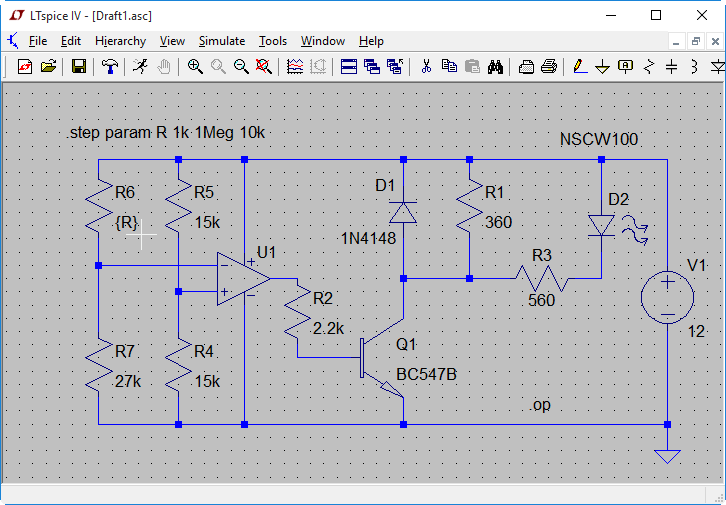
 ')" "$TITLE"
+POL_Wine start /unix "${POL_System_TmpDir}/LTspiceIV.exe"
+POL_Wine_WaitExit "${TITLE}"
+
+POL_Shortcut "scad3.exe" "$TITLE" "" "" "Development;Engineering;Electronics;"
+POL_Extension_Write asc "$TITLE"
+
+POL_SetupWindow_message "$(eval_gettext 'Installation finished.')" "$TITLE"
+
+[ -d "${POL_System_TmpDir}" ] && POL_System_TmpDelete
+POL_SetupWindow_Close
+
+exit
\ No newline at end of file
')" "$TITLE"
+POL_Wine start /unix "${POL_System_TmpDir}/LTspiceIV.exe"
+POL_Wine_WaitExit "${TITLE}"
+
+POL_Shortcut "scad3.exe" "$TITLE" "" "" "Development;Engineering;Electronics;"
+POL_Extension_Write asc "$TITLE"
+
+POL_SetupWindow_message "$(eval_gettext 'Installation finished.')" "$TITLE"
+
+[ -d "${POL_System_TmpDir}" ] && POL_System_TmpDelete
+POL_SetupWindow_Close
+
+exit
\ No newline at end of file
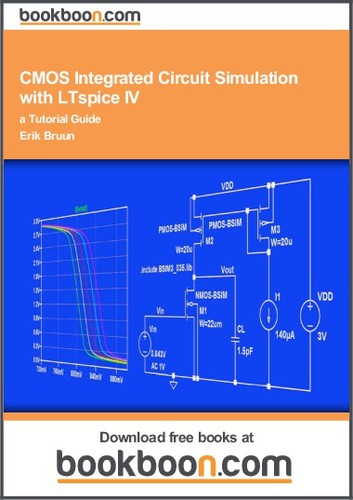 linear-tech.com/software/LTspiceIV.exe"
POL_SetupWindow_Init
POL_Debug_Init
POL_SetupWindow_presentation "${TITLE}" "Linear Technology" "http://www.linear.com/designtools/software/" "João Brázio <
linear-tech.com/software/LTspiceIV.exe"
POL_SetupWindow_Init
POL_Debug_Init
POL_SetupWindow_presentation "${TITLE}" "Linear Technology" "http://www.linear.com/designtools/software/" "João Brázio < ')" "$TITLE"
[ -d "${POL_System_TmpDir}" ] && POL_System_TmpDelete
POL_SetupWindow_Close
exit
')" "$TITLE"
[ -d "${POL_System_TmpDir}" ] && POL_System_TmpDelete
POL_SetupWindow_Close
exit